2024年後半に配信されたWindows11の大型アップデート「24H2」を適用した後、一部のノートPCユーザーから「キーボードやトラックポイントが反応しない」という不具合の報告が相次いでいます。
◆ 不具合の内容
アップデート後、ログイン画面やデスクトップ上で以下のような問題が発生します。
- キーボードがまったく入力を受け付けない
- トラックポイントやタッチパッドが使えない(または一部機能が反応しない)
◆ ユーザー報告多数:LenovoだけでなくHPでも発生
Lenovo ThinkPadシリーズでの報告が多かったのですが、筆者の使用している「HP ProBook 450 G3」でも、同様の現象が確認されました。
原因は「高速スタートアップ機能」が関係している可能性が高く、これをオフにすることで不具合が解消されたケースが多数です。
◆ 高速スタートアップを無効にする方法
- 画面左下のスタートボタンを右クリックし「Windowsターミナル(管理者)」を選択
- 以下のコマンドを入力してEnterを押します:
powercfg /h off
この操作で「高速スタートアップ」機能が無効になり、次回の起動からキーボードとトラックポイントが正常に動作するようになる可能性が高いです。
◆ 注意:Lenovo ThinkPadでは効果がないケースも
なお、Lenovo ThinkPadシリーズ(例:X1 CarbonやX280など)では、この対策を行ってもキーボードやトラックポイントの不具合が解消されなかったという報告もあります。
ハードウェアやドライバの相性などが影響している可能性があるため、Lenovoユーザーの方は公式のサポート情報やBIOSアップデートも併せて確認することをおすすめします。
◆ 注意点
高速スタートアップを無効にすると、起動時間が若干長くなる場合がありますが、操作性の回復を優先したい方にはおすすめの対処法です。
◆ 一時的な応急処置
もし急いで作業したい場合は、一度「再起動」を試すと、一時的にキーボードが効くようになることもあります(根本解決にはなりません)。
◆ 【体験談】HP ProBook 450 G3で直りました!
実際に筆者が使っているHP ProBook 450 G3でも、この方法で不具合を解消することができました。もし同じPCを使っている方がいたら、ぜひお試しください!
◆ おすすめの周辺機器(Amazonリンク)
今回のようなトラブル時のために、Bluetoothキーボードを1つ用意しておくと安心です。持ち運びやすくてコスパの高いモデルはこちら:
【Amazon】ロジクール K380 マルチデバイス Bluetooth キーボード

◆ まとめ
- Windows11 24H2適用後にキーボード・トラックポイントが効かない問題が発生
- 高速スタートアップを無効にすることで解決できる可能性が高い
- HP ProBook 450 G3ではこの方法で改善を確認済み
- ただし、Lenovo ThinkPadでは改善しないケースもあるため注意
同様の症状にお悩みの方は、ぜひ今回紹介した方法を試してみてください。
最後までお読みいただきありがとうございました!

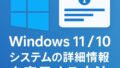

コメント